- הלא יציב תנועות של מצביע העכבר יכול להיות מיוצר על ידי בעיות רבות, כולל חוּמרָה,נהגים, תוכנת צד שלישי, או פגומה תוכניות.
- הבעיות הנפוצות ביותר בעכבר כוללות הקפאת סמן או נעלם או חסר או איטי סַמָן תְנוּעָה.
- בקר שלנו דף עכבר אם אתה רוצה ללמוד עוד על המכרסמים הידידותיים שלנו.
- אתה תמיד יכול לנסות לפתור בעיות במחשב שלך באמצעות אחד הפתרונות שלנו ב- מרכז פתרון בעיות טכני.

תוכנה זו תתקן שגיאות מחשב נפוצות, תגן עליך מפני אובדן קבצים, תוכנות זדוניות, כשל חומרה ותייעל את המחשב שלך לביצועים מקסימליים. תקן בעיות במחשב והסר וירוסים כעת בשלושה שלבים פשוטים:
- הורד את כלי התיקון למחשב Restoro שמגיע עם טכנולוגיות פטנט (פטנט זמין פה).
- נְקִישָׁה התחל סריקה כדי למצוא בעיות של Windows שעלולות לגרום לבעיות במחשב.
- נְקִישָׁה תיקון הכל כדי לתקן בעיות המשפיעות על אבטחת וביצועי המחשב
- Restoro הורדה על ידי 0 קוראים החודש.
אחת החוויות המעצבנות ביותר שמשתמשי מחשב מתלוננים עליה קשורה לעכבר לא יציב.
חלק מארבע הנושאים הנפוצים שעולים כמעט תמיד כוללים עכבר או הקפאת משטח מגע, נעלם סמן העכבר או חוסר תנועת סמן ו / או תנועת סמן איטית.
אם כבר מדברים על זה, אם העכבר שלך נעלם באקראי, מדריך זה לפתרון בעיות יעזור לך להחזיר אותו למסלול.
מאמר זה, לעומת זאת, מתאר כיצד להתמודד עם עכבר לא יציב או עם תנועות סמן לא יציביות הקשורות לעכבר שלך.
התנועות השגויות של מצביע העכבר יכולות להיות קשורות לחומרה או לגרום לבעיה במנהלי ההתקנים, בתוכנות צד שלישי או בתוכניות פגומות.
אם יש לך עכבר חיצוני מחובר דרך בלוטות / אלחוטי או באופן קווי, בדקו את הסוללות וודאו כי תקינות ההתקן תקין, הכבל אינו נקרע וחיבור ה- USB פועל כהלכה.
כמו כן, בדוק אם החיבור בין העכבר למערכת יציב והוא אינו מפריע לגורמים חיצוניים. אם ניתן, חבר את המכשיר למערכת אחרת כדי לראות אם ההתנהגות חוזרת על עצמה.
הפעל סריקת מערכת כדי לגלות שגיאות אפשריות

הורד את Restoro
כלי לתיקון מחשב

נְקִישָׁה התחל סריקה כדי למצוא בעיות ב- Windows.

נְקִישָׁה תיקון הכל כדי לפתור בעיות עם טכנולוגיות פטנט.
הפעל סריקת מחשב באמצעות כלי התיקון Restoro כדי למצוא שגיאות הגורמות לבעיות אבטחה ולהאטות. לאחר השלמת הסריקה, תהליך התיקון יחליף קבצים פגומים בקבצי ורכיבי Windows חדשים.
לבסוף, אם העכבר שלך עדיין לא עובד או שהוא משולב (משטח מגע), עקוב אחר המדריך למטה כדי למצוא את הפתרון לבעיה שלך.
כיצד אוכל לתקן עכבר לא יציב ב- Windows 10?
- עדכן את הנהגים שלך
- בצע אתחול נקי
- השתמש בהגדרות מערכת כדי להפעיל ולכבות את האצת העכבר
- בדוק את מאפייני העכבר
- בדוק את מהירות הסמן שלך
1. עדכן את הנהגים שלך
- לחץ באמצעות לחצן העכבר הימני על ה- הַתחָלָה כפתור ובחר מנהל התקן
- לְאַתֵר עכברים ומכשירי הצבעה אחרים
- כווץ את הרשימה ובחר את לוח המגע שלך
- לחץ לחיצה ימנית על לוח המגע שבו אתה משתמש (או עכבר)
- לחץ על עדכן תוכנת מנהל התקן
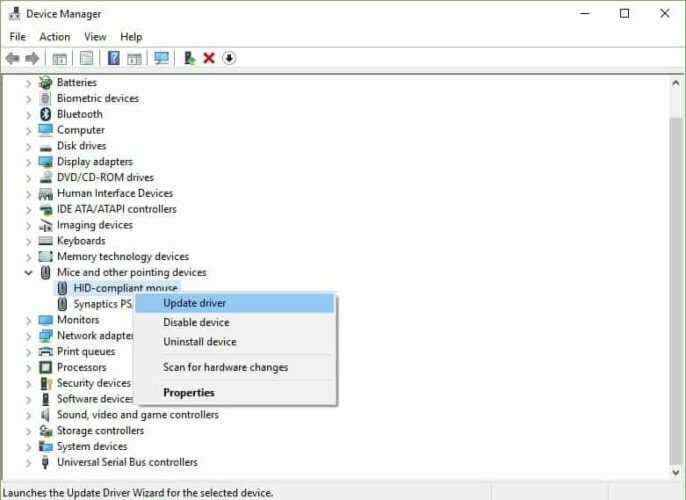
- אם יש עדכונים, המערכת תתקין את מנהל ההתקן באופן אוטומטי
אנו ממליצים בחום על כלי ייעודי להורדה אוטומטית של כל מנהלי ההתקנים המיושנים במחשב האישי שעליך לממש.
 לרוב, מנהלי ההתקנים הכלליים עבור החומרה והציוד ההיקפי של המחשב האישי אינם מתעדכנים כראוי על ידי המערכת. ישנם הבדלים מרכזיים בין נהג כללי לנהג יצרן.חיפוש גרסת מנהל ההתקן המתאימה לכל אחד מרכיבי החומרה שלך יכול להיות מייגע. לכן עוזר אוטומטי יכול לעזור לך למצוא ולעדכן את המערכת שלך עם מנהלי ההתקנים הנכונים בכל פעם, ואנחנו ממליצים בחום DriverFix.בצע את הצעדים הפשוטים הבאים לעדכון בטוח של מנהלי ההתקן שלך:
לרוב, מנהלי ההתקנים הכלליים עבור החומרה והציוד ההיקפי של המחשב האישי אינם מתעדכנים כראוי על ידי המערכת. ישנם הבדלים מרכזיים בין נהג כללי לנהג יצרן.חיפוש גרסת מנהל ההתקן המתאימה לכל אחד מרכיבי החומרה שלך יכול להיות מייגע. לכן עוזר אוטומטי יכול לעזור לך למצוא ולעדכן את המערכת שלך עם מנהלי ההתקנים הנכונים בכל פעם, ואנחנו ממליצים בחום DriverFix.בצע את הצעדים הפשוטים הבאים לעדכון בטוח של מנהלי ההתקן שלך:
- הורד והתקן את DriverFix.
- הפעל את התוכנה.
- המתן לאיתור כל הנהגים הפגומים שלך.
- DriverFix יציג כעת את כל מנהלי ההתקנים שיש להם בעיות, ועליך רק לבחור את אלה שתרצה לתקן.
- המתן שהאפליקציה תוריד ותתקין את מנהלי ההתקנים החדשים ביותר.
- איתחול במחשב האישי שלך כדי שהשינויים ייכנסו לתוקף.

DriverFix
שמור על מנהלי ההתקנים של רכיבי המחשב שלך לעבוד באופן מושלם מבלי לסכן את המחשב האישי שלך.
בקר באתר
הצהרת אחריות: יש לשדרג תוכנית זו מהגרסה החינמית על מנת לבצע פעולות ספציפיות.
2. בצע אתחול נקי
- עבור לתיבת החיפוש
- סוּג msconfig

- בחר הגדרות מערכת
- למצוא שירותים הכרטיסייה
- בחר הסתר את כל שירותי Microsoft קופסא
- נְקִישָׁה השבת הכל
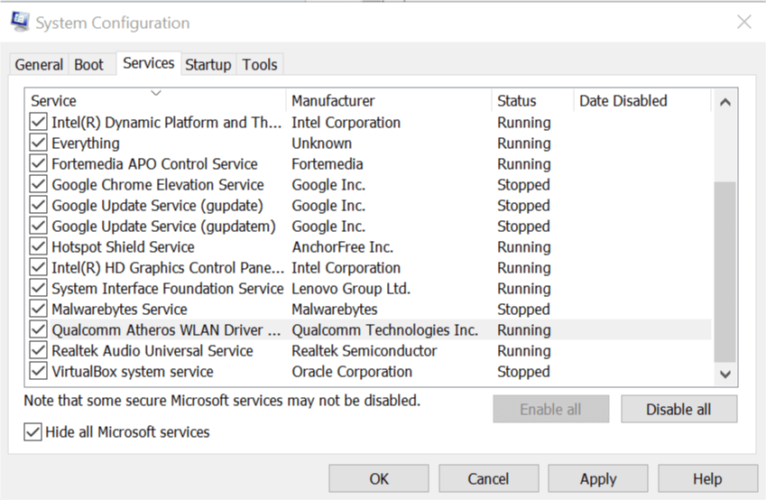
- לחץ על סטארט - אפ הכרטיסייה
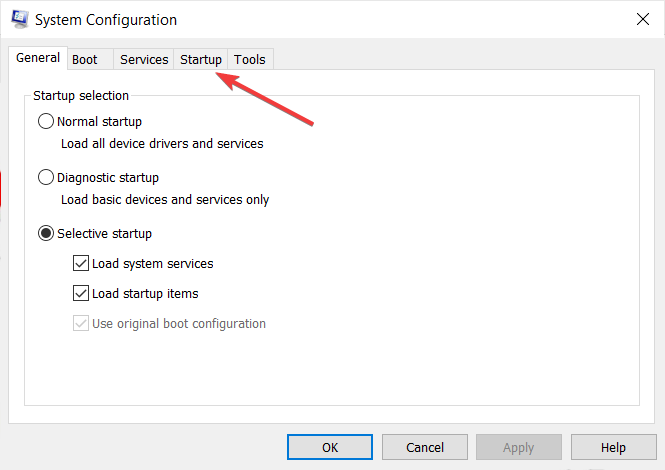
- לחץ על פתח את מנהל המשימות
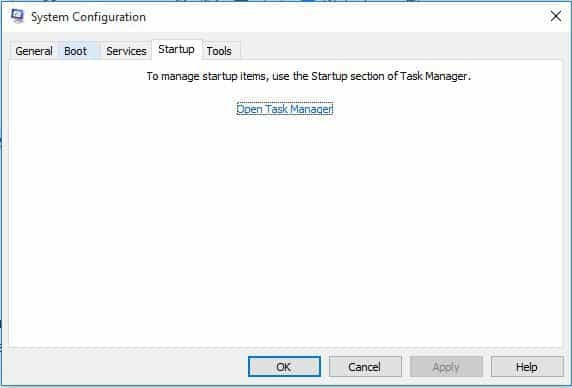
- סגור את מנהל המשימות ואז לחץ בסדר
- אתחל מחדש את המחשב
הערה: אם הבעיה נמשכת, צרו קשר תמיכה של מיקרוסופט עם הבעיה הספציפית שלך.
Windows לא יאתחל? פתר את הבעיה בקלות בעזרת המדריך המקיף שלנו!
3. השתמש בהגדרות מערכת כדי להפעיל ולכבות את האצת העכבר
- מקש ימני הַתחָלָה
- בחר לוח בקרה
- לך ל חומרה וסאונד
- בחר עכבר
- בחר אפשרויות מצביע הכרטיסייה
- בטל את הסימון שפר את תיבת הדיוק של המצביע כדי לכבות את האצת העכבר
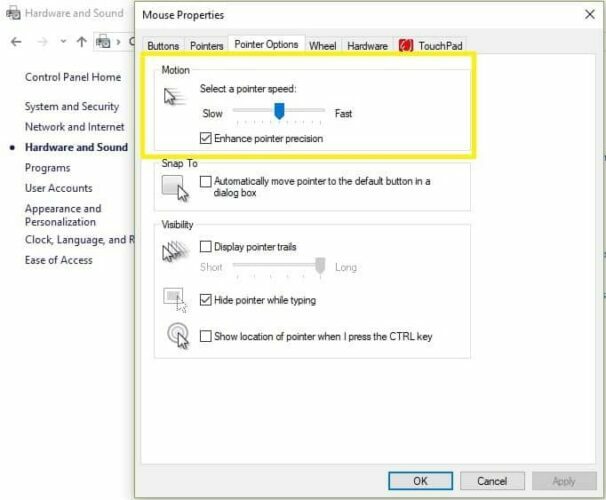
- נְקִישָׁה להגיש מועמדות ואז לחץ בסדר
4. בדוק את מאפייני העכבר
- לחץ באמצעות לחצן העכבר הימני על ה- הַתחָלָה כפתור ובחר לוח בקרה
- לך ל חומרה וסאונד ובחר עכבר
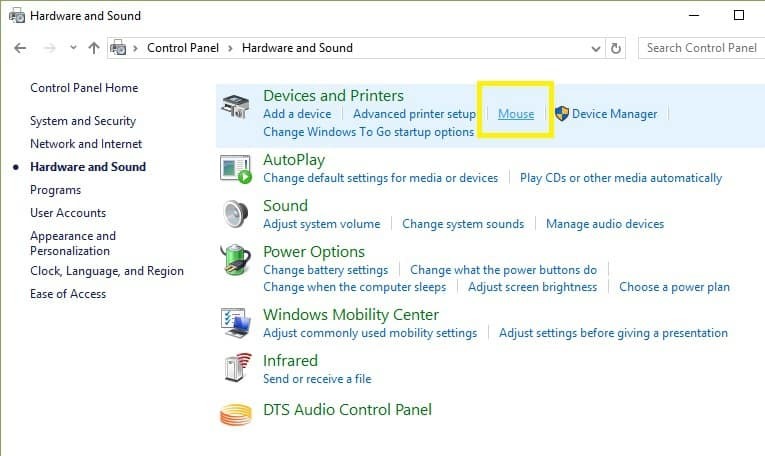
- בחר לחץ כדי לשנות את הגדרות לוח המגע
- לחץ על רְגִישׁוּת
- בדוק את ה להדליק תיבה ליד גע בשומר
- הזז את העיגול הלבן מתחת גע בשומר לימין הקיצוני שלך (לכיוון השלט +)
- נְקִישָׁה להציל וסגור את כלי משטח המגע
- נְקִישָׁה בסדר
5. בדוק את מהירות הסמן שלך
- לִפְתוֹחַ לוח בקרה ובחר עכבר
- בחר את אפשרויות מצביע הכרטיסייה
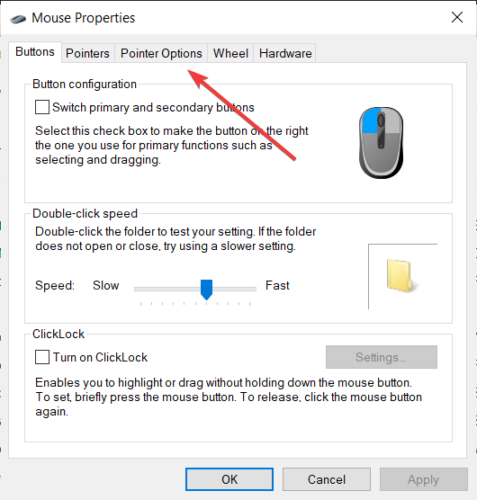
- השתמש בסולם המחוון כדי לבחור את מהירות המצביע המתאימה לך
- ניתן גם לשנות מהירות ללחיצה כפולה באמצעות הכרטיסיה לחצנים ולהתאים באמצעות סולם המחוון
אנו מקווים שהפתרונות הללו עבדו עבורכם. אם לא, כנראה שיש לך בעיית חומרה במכשיר שלך ותצטרך עכבר חדש.
למרבה המזל, יש לנו גם רשימה עם העכברים הטובים ביותר למחשבי Windows 10 לבחירתך.
אם יש לך הצעות אחרות, אנא שתף מידע נוסף בקטע הערות למטה.
 עדיין יש לך בעיות?תקן אותם בעזרת הכלי הזה:
עדיין יש לך בעיות?תקן אותם בעזרת הכלי הזה:
- הורד את כלי התיקון למחשב זה דורג נהדר ב- TrustPilot.com (ההורדה מתחילה בעמוד זה).
- נְקִישָׁה התחל סריקה כדי למצוא בעיות של Windows שעלולות לגרום לבעיות במחשב.
- נְקִישָׁה תיקון הכל כדי לפתור בעיות עם טכנולוגיות פטנט (הנחה בלעדית לקוראים שלנו).
Restoro הורדה על ידי 0 קוראים החודש.


![מקלדת ועכבר לא פועלים לאחר עדכון Windows 10 [FIX]](/f/ad3147b63b9c4daac8e7a06ca1c13cfd.jpg?width=300&height=460)